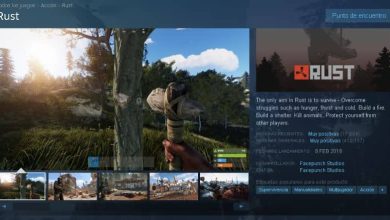Come ottimizzare e migliorare le prestazioni in Minecraft
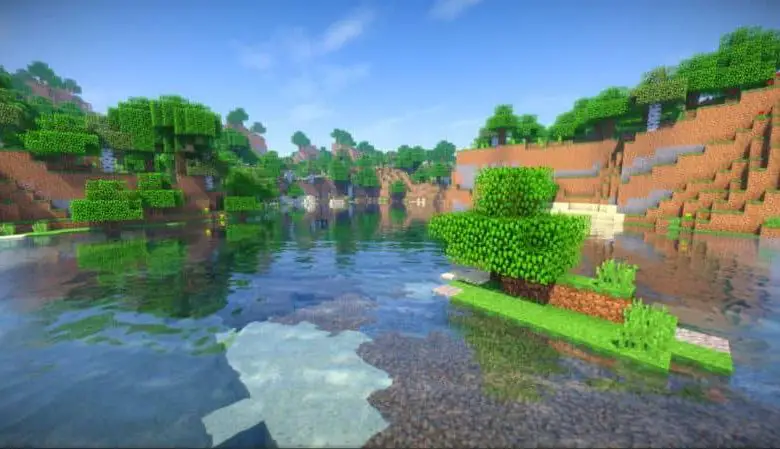
Migliora facilmente le prestazioni in Minecraft
È importante notare che è necessario disporre dell’ultimo aggiornamento java sul computer, inoltre è necessario liberare un po’ di memoria. Per fare ciò devi cliccare su » start » e cercare «run», quindi digitare «temp» e premere «accept».
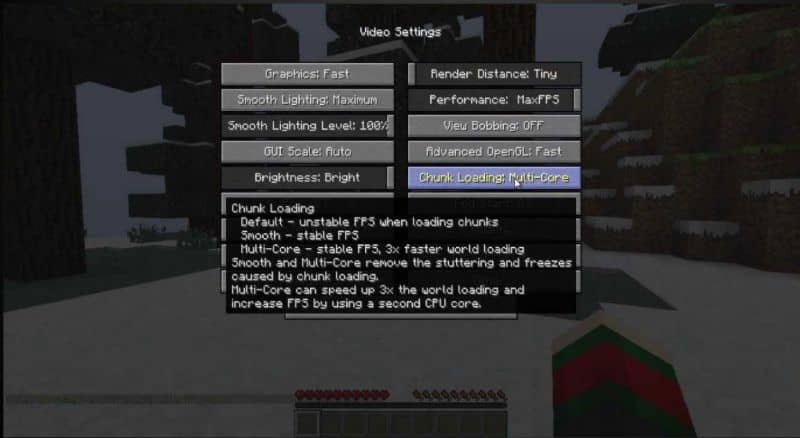
Una volta entrato nella cartella, devi selezionare tutti i file che ci sono e quindi eliminarli, poiché quei file sono spazzatura che si accumulano in quel posto. Pertanto è consigliabile eliminarli di volta in volta.
Devi entrare di nuovo in «execute» e scrivere «% temp%» quando entri, anche tutti gli elementi che ci sono dentro devono essere eliminati. Quindi puoi disattivare alcune opzioni che non sono necessarie mentre stai giocando, quindi devi entrare nel file explorer e poi in » computer » devi fare clic con il tasto destro sull’opzione «proprietà».
Allo stesso modo, puoi entrare nella » configurazione avanzata del sistema » quando si apre una nuova finestra, fare clic su «regola per mantenere le migliori prestazioni», quindi applicare e infine accettare. In questo modo il computer consumerà meno risorse grafiche.
Successivamente puoi entrare in Minecraft, premere il tasto » Esc «, inserire le opzioni e fare clic su grafico. Quando si apre il menu delle opzioni grafiche, la qualità grafica deve essere impostata su veloce; luci soffuse al minimo, particelle al minimo e le ultime due opzioni rimangono invariate.
Successivamente, nel pannello di destra in Identity Shadows, viene stabilito che «no», FPS massimo: deve essere impostato a 60 FPS. E nel rendering dovrebbe essere lasciato in due pezzi. Insieme, viene premuto il tasto «fatto» per poter uscire da lì e tornare al gioco.
Minecraft: passaggi per ottimizzarlo
Quindi, essendo all’interno del gioco, premere il tasto » F3 » , si sovrapporrà una scritta sul gioco in cui è indicato in quanti FPS sta andando il gioco. Normalmente è contrassegnato a 60 FPS se è così, è possibile aumentare i blocchi del passaggio precedente.

Se il gioco è ancora lento durante l’esecuzione del processo, è necessario installare » optifine «. Per fare ciò, esci dal gioco ed entra nella pagina optifine.
Entrando nella pagina, premere la seconda scheda del menu che corrisponde a » download «. Contiene tutte le versioni di Minecraft in cui è possibile installare optifine.
Dovresti sempre scaricare la versione più recente, quando fai clic su di essa vai in una nuova pagina dove devi attendere circa sei secondi per il caricamento. Quindi puoi fare clic su «Salta», quindi fare clic su «Scarica» alla fine che puoi trovare sul desktop.
Quindi dovrebbe essere dato il tasto destro del mouse e aprire con java per selezionare l’opzione di «installa» e quindi «accetta». Successivamente, si apre il launcher di Minecraft e in basso fai clic su » modifica profilo «, quindi seleziona l’opzione Minecraft corrispondente che dice anche optifine.
Infine, fai clic su » salva profilo » e accedi al gioco, di nuovo devi entrare in «impostazioni grafiche» e troverai più opzioni che possono essere regolate per migliorare ulteriormente le prestazioni. Ad esempio, fai clic su «dettagli» e imposta quanto segue, nuvole: no, alberi: di default, cielo: no, nebbia: no, bordi: veloce.
Successivamente, nella scheda «animazioni», viene selezionata l’opzione «non tutte». Quindi inserisci «qualità» e stabilisci nuove opzioni: ad esempio, in acque cristalline, seleziona no e così via. Successivamente viene regolata la «prestazione», infine si passa a «varie opzioni» dove può essere lasciata per impostazione predefinita.
Potrebbe interessarti anche, Come scaricare e installare Minecraft per Android e iOS totalmente gratis